13.10.2010
F-Gui 1.2
- Fancy Game User Interface -
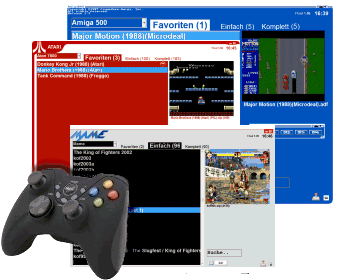
Joystick / Gamepad optimiertes Multi-Emulator-
Interface fürs Wohnzimmer
- Frei für den privaten Einsatz -
Hinweis: Die Emulatoren sind nicht Teil des Programms und müssen händlisch installiert und konifguriert werden:
Amiga, Mega Drive, C64, SNES, Nintendo 64, Playstation....
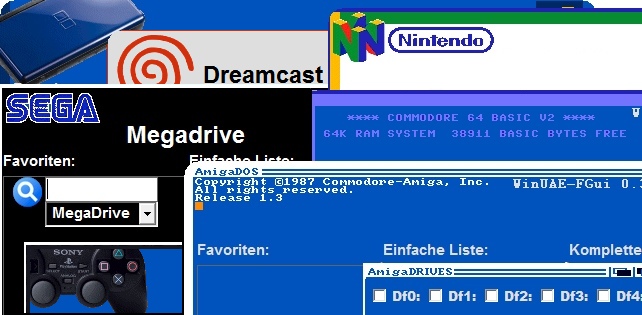
FGui befindet sich noch im Beta Stadium, Ich übernehme keinerlei Verantwortung für diese Software!
Downloads:
F-Gui (voll) (2.3 MB)
Einzelne Files enthält:
F-Gui.exe (<250 kb) -
Skins für versch. Emulatoren (<500 kb)
Hintergrund:
Ich habe dieses Programm nach einem Retro-Spiele Abend begonnen, da die Benutzung der Emulatoren
nicht gerade "Partytauglich" und vor allem das Laden und die Disk-Auswahl vom Sofa zu kompliziert war.
F-Gui soll die Bedienung mit Gamepads so einfach wie möglich und den PC zur Spielkonsole machen:
Die Oberfläche um beliebige Emulatoren erweitert werden.
Einzige vorraussetzung ist, dass die Emulatoren oder Programme mit Parameter aufgerufen werden können.
Getestet mit:
Atari: 2600, 5200, 7800, Jaguar, Atari Lynx, Atari ST
Commodore: Amiga, C64, CDTV + CD32
Nintendo:Gamecube,, Nintendo 64, NES, SNES
Sega: Dreamcast, Sega CD, Master System, Mega Drive, Saturn, X32
Sony: Playstation , Playstation 2
Other: Panasonic 3DO, MAME, Armstard - Schneider CPC, MSX, NEC - PC-Engine (TurboGrafx)
* F-Gui wählt für z.B. für WinUAE automatisch die folgenden Disks aus (Bei Titeln die über mehrere Disktten gehen) und das Spiel wird direkt gestartet.
Installation:
Das Archiv entpacken und die F-Gui.exe starten.
Alle weiteren Einstellungen werden im Programm über das "Einstellungen" - Symbol unten rechts vorgenommen.
Neue Emulatoren können einfach durch anlegen eines neuen Unterverzeichnisses im Config Ordner angelegt werden (siehe Skins)
Die F-Gui.exe ohne skins bietet nur ein Amiga500 Interface (default)
Spiele beenden:
Falls eine PC Ferbedienung (Media Center) zur Hand ist, kann man die Spiele mit der "Power Off" Taste
beenden und landet dann wieder in der FGui Oberfläche. Die Oberfläche lässt sich mit Alt+F4 nicht beenden!
(Die Fernbedienung sendet diese Tastenkombination:)
Skins:
Ein Unterverzeichnis Config-Verzeichnis wird beim ersten Start angelegt, hier müssen sie in ein eigenes Verzeichnsi z.B. "MyNewAtariStEmulator" und dort ins Unterverz. Skins:
C:\F-Gui\Config\MyNewAtariStEmulator\Skin\..
Anschl. kann über die Combo-Box unten links der gewünsche Emulator MyNewAtariStEmulator ausgewählt werden.
Die Rom-Listen wird dann automatisch geladen und die GUI angepasst.
Ingame Grafiken / Titel:
Zu jedem ROM-file kann eine gleichnamige Grafik (Jpg, Png, bmp) im unterverzeichnis Pictures angelegt werden.
Auch im ROM-Verzeichnis oder im Unterverzeichnis Titles oder Pictures im Emulator-Verzeichnis können
die Grafiken abgelegt werden.
Beispiel für Mame:
FGui befindet sich hier: "C:\F-Gui\F-Gui.exe"
Emulator: "C:\Emulatoren\Mame\mame.exe"
Imagepfad für das Rom: "C:\Emulatoren\Mame\Rom\IrgendEinGameRom.zip"
FGui sucht nun an folgenden Orten nach Bildern:
"C:\F-Gui\Config\Mame\Pictures\ IrgendEinGameRom.jpg"
anschl. wird im ROM-Verzeichnis gesucht:
"C:\Emulatoren\Mame\Rom\IrgendEinGameRom.jpg")
und dann (für Mame) im Emulator - Unterverzeichnis "Title" und "Pictures"
: "C:\Emulatoren\Mame\Titles\IrgendEinGameRom.jpg"
Mehr Infos zur Installation & Konfiguration (englisch) >>
Historie:
Ab Vers.1.02:
Automount CD/DVD Images (benötigt installiertes Deamon-Tool)
Auto-Konfiguration für diverse Emulatoren hinzugefügt
Überarbeitung der Oberfläche
Fehlerbehebung
Ab Vers. 0.8a:
Neuer Algorythmus für die Diskauswahl
Vers. 0.8:
- Alias-Namen (Aliaslist.txt) (Mame - Beispiel)
- Joystick / Gampad - Bedienung
vers. 0.7
- Umschaltung der Emulatoren in der Oberfläche
- Skin unterstützung
- Online Updater
- Englische Sprachunterstützung
vers. 0.6 (erste Version)